Foto: Rob LeFebvre/Cult of Mac
Vi vet alla att Apple tillverkar några av de bästa produkterna som finns. Vi använder iPhone, iPad och Mac eftersom de fungerar bra och är ganska intuitiva.
Som sagt, även den mest hängivna fanboy måste erkänna att det fortfarande finns några platser som bara inte fungerar som de annonseras.
Här är några av dem, tillsammans med deras korrigeringar, för iOS -enheter, inklusive iPad, iPhone och iPod touch.
Ändra den dumma OMW iMessage -genvägen
Vissa människor gillar automatisk utbyggnad av omw till "On My Way!" Ärligt? Jag är sällan den där entusiastisk när jag skickade ett sms om mina planer på att bege mig till en kompis. Säger bara. Om det här stör dig kan du åtgärda det här och lägga till andra i din sms -repertoar.
Hoppa vidare över inställningar app. Knacka på Allmän fliken och rulla sedan ner till Tangentbord och tryck på för att Genvägar. Omw! genvägen är inbyggd just där. Knacka på den och ändra den till vad du vill att den ska säga. Var noga med att slå Spara knappen uppe till höger, eller så är du tillbaka till ruta ett.
Vill du lägga till dina egna genvägar? Det är också ganska lätt. Tryck enkelt på Lägg till ny genväg... fältet längst ner i fönstret Tangentbordsinställningar och lägg till ett i. Försök att behålla din genväg (nedre fältet) 2-4 bokstäver, eller är det verkligen mer en långväg, eller hur? Det översta fältet innehåller den faktiska frasen som du vill att genvägen ska expanderas till. Försök att inte bli förvirrad, som jag gjorde den första jag lade till. Du får ett felmeddelande om att din genväg inte kan innehålla mellanslag. Det är det tipset du har fått det bakåt.
Kontrollera dina data - Stäng av mobilen för vissa appar
Vi är alla datahämtare nu, vad med våra iPads och iPhones som har den ständigt närvarande anslutningen till mobil- och Wi-Fi-nätverk runt omkring oss. Tyvärr är obegränsade celldata planer lika sällsynta en programmerare som inte äger en enda hoodie, så det är viktigt att hålla reda på vilka appar som suger upp cellbandbredden.
Som tur är kan du med iOS 7 styra vilka appar som kommer att använda mobil och vilka appar som bara kommer att ansluta till och använda nätverksjuicen via en stabil WiFi -anslutning.
Knacka på din Inställningar app på din iPhone eller iPad och tryck sedan på Mobil ikon. Väl där ser du alternativet att slå av mobildata helt, inaktivera LTE eller aktivera dataroaming, som ditt hjärta (och din plånbok) tillåter.
Svep ner till botten, men du kommer att se en lång lista över alla appar på din iOS -enhet som använder mobildata. För varje app som du vill begränsa till att endast använda Wi-Fi-nätverk, tryck på växeln bredvid varje appnamn till AV.
Nu, när du är strikt på LTE, 4G eller 3G, låter din iOS -enhet inte de specifika apparna ansluta till mobilnätverket och ta upp alla dina värdefulla, uppmätta data. De kommer att kunna ansluta när du är inom räckhåll och ansluten till en WiFi -signal, så var inte rädd.
Svara med roligare meddelanden när du får samtal
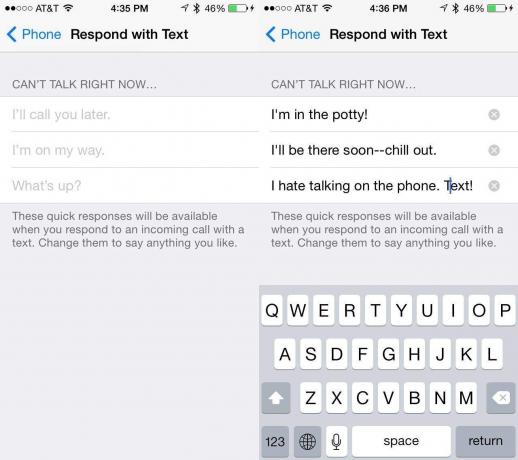
Det är ganska enkelt att svara på en telefonsamtalare med ett textmeddelande i iOS 7. När samtalet kommer in trycker du på den lilla telefonikonen längst ned till höger och skjuter uppåt. Du får alternativet att antingen svara med ett meddelande eller låta din iPhone påminna dig om att ringa tillbaka personen senare.
Om du väljer att svara med ett textmeddelande får du ett par inbyggda svar - Ring dig senare, jag är på väg, Vad händer - eller så kan du skriva ett anpassat meddelande. Har du någonsin velat ändra de förskrivna meddelandena till att vara lite roligare? Du vet att du har.
Så här gör du: Starta din inställningar app och hitta och knacka på Telefon inställningsknapp. Klicka sedan på Svar med meddelande. Du kommer då att kunna skriva in tre anpassade uppdrag. Och du kommer fortfarande att kunna skriva ditt eget anpassade meddelande även när telefonen ringer. Intressant nog verkar den typiska automatiska versaler inte gälla här, så kanske utvecklarna ville att du skulle arbeta med att använda rätt engelska.
Hur som helst är det här ett bra sätt att anpassa hur du interagerar med människor när du säger till dem att du inte kan svara i telefonen just nu.
Rensa de irriterande aviseringarna utan att lämna låsskärmen

Jag gillar några aviseringar. Jag försöker naturligtvis hålla ner det till ett tråkigt vrål, men jag vill ha huvudet upp när jag får ett telefonsamtal, ett sms eller e -post från specifika kunder eller vänner. Men när jag ser en uppsjö av dessa meddelanden i min låsskärm, avfärdar jag dem mentalt, bara för att de ska visas igen nästa gång jag kontrollerar min iPhone för tiden.
Jag bråkade med det och kom på den här lösningen, tack vare iOS 7.
Medan din iPhone är låst men på (tryck bara på hemknappen), kolla in den lilla horisontella linjen högst upp på skärmen. Det är Notification Center och det kan nås utan att låsa upp din iPhone.
Skjut ner från linjen med tummen eller fingret, så aktiveras Notification Center. Jag knackade på fliken "Missade" aviseringar överst för att se till att iPhone tyckte att jag såg allt och avfärdade sedan Notification Center med en svepning uppåt.
När du väl har gjort det och du kommer till låsskärmen igen bör du inte se några aviseringar som hänger i din låsskärm. Det är förstås tills du får nya.
Problem med att skicka textmeddelanden på iPhone? Prova denna fix
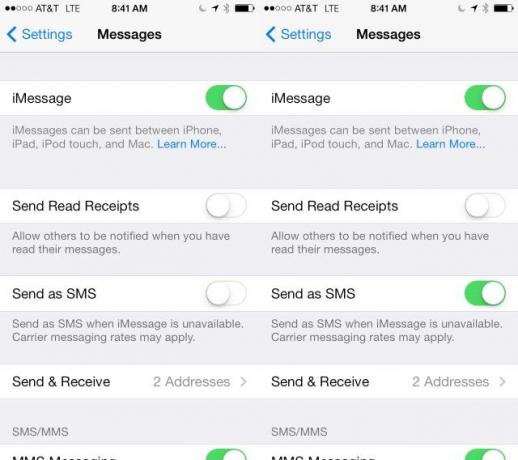
Vissa användare har rapporterat problem med att skicka textmeddelanden till sina vänner och familj efter uppgraderingen till iOS 7. Vanligtvis, när iMessage inte är tillgängligt, bör din iPhone skicka meddelanden som SMS istället, markerade med den gröna chattbubblan i motsats till den vanliga blå.
Om din iPhone dock inte skickar text automatiskt, här är en möjlig åtgärd.
Knacka på inställningar app och rulla ner för att klicka på Meddelanden. Väl där ser du en omkopplare för Skicka som sms. Ställ in detta på ON med en snabb tryckning och din iPhone börjar skicka meddelanden som SMS utan att du behöver ingripa.
Även med detta växlade AV, kan du fortfarande skicka meddelanden när de stannar med iMessage. Tryck och håll bara på meddelandet mitt under skicka och välj Skicka som textmeddelande från popup-menyn som visas.
Nu kan du skicka iMessages till dem med en iOS- eller Mac -enhet, men ändå kommunicera med alla som använder en Android- eller funktionstelefon (ugh).

